Mejores 10 Aplicaciones De Transferencia De Archivos En Android para Intercambiar Archivos En Android
Hay muchas aplicaciones que se pueden utilizar para transferir música de android a iphone y vamos a hablar de 10 de las mejores.
Sep 05, 2025 • Filed to: Soluciones Espejo de Pantalla • Proven solutions
La mayor parte de nosotros almacenamos muchos archivos en nuestros teléfonos inteligentes y almacenamos tantos o más en nuestras computadoras. Y si eres como yo, te encuentras continuamente con la necesidad de compartir archivos entre tus dispositivos portátiles o desde y hacia tu PC. Afortunadamente si eres un usuario de Android, esa es una operación muy sencilla.
Parte 1: Mejor Transferencia De Archivos Para Android - Dr.Fone - Administrador del Móvil (Android)
Wondershare Dr.Fone - Administrador del Móvil (Android) es un gran Programa De Transferencia De Archivos Para Android que te ayuda a transferir archivos entre dispositivos Android y el equipo, incluyendo música, videos, fotos, álbumes, contactos, mensajes y más.

Dr.Fone - Administrador del Móvil (Android)
Una Solución Única para Transferir Archivos entre Android y el Equipo
- Transfiera archivos entre Android y el equipo, incluyendo contactos, fotos, música, SMS, y más.
- Gestiona, exporta/importa tu música, fotos, vídeos, contactos, SMS, Aplicaciones etc.
- Transferencia de iTunes a Android (viceversa).
- Administra tu dispositivo Android desde la computadora.
- Completamente compatible con Android 8.0.
Transferencia De Archivos Para Android - Transferencia De Archivos del Equipo a Android
Transferencia de Música de la Computadora a Android
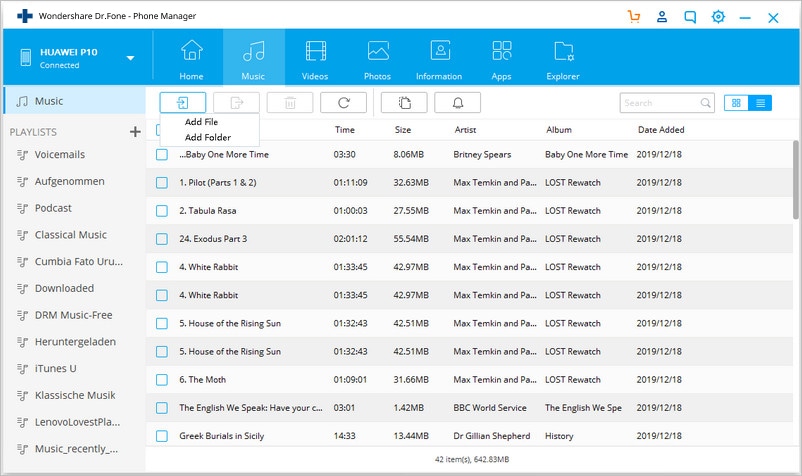
Transferencia de Fotos de la Computadora a Android

Importación de Contactos de la Computadora a Android

Transferencia De Archivos Para Android - Transferencia De Archivos de Android a la Computadora
Transferencia de Música de Android a la Computadora

Transferencia de Fotos de Android a la Computadora
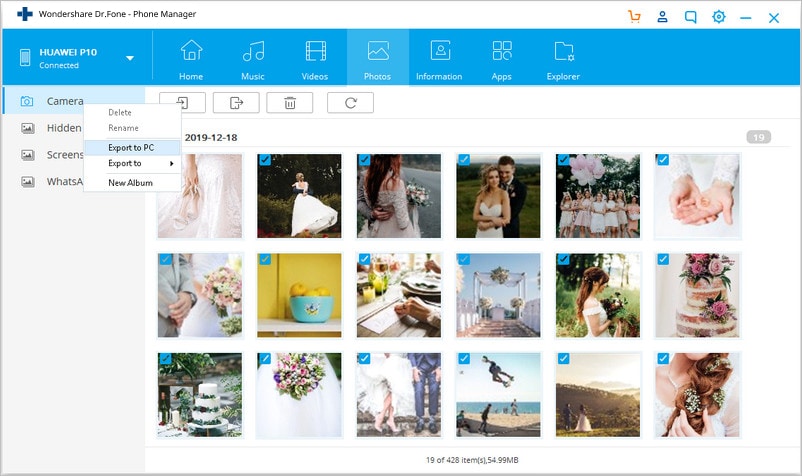
Respaldo de Contactos de Android a la Computadora

Parte 2: Mejores 10 Alternativas De Transferencia De Archivos Para Android
Además De Dr.Fone - Administrador del Móvil (Android) Transferencia De Archivos, hay muchas aplicaciones que se pueden utilizar para transferir archivos entre sus dispositivos de forma inalámbrica y vamos a hablar de 10 de los mejores.
- 1. SuperBeam
- 2. AirDroid
- 3. Send Anywhere
- 4. SHAREit
- 5. Wi-Fi File Explorer
- 6. Xender
- 7. Dropbox
- 8. Fast File Transfer
- 9. HitcherNet
- 10. Bluetooth File Transfer
1. SuperBeam (4.5/5 estrellas)
SuperBeam es una robusta aplicación de transferencia de archivos para Android que permite realizar conexiones Wi-Fi directas entre dispositivos. El Wi-Fi directo evita el punto de acceso Wi-Fi para su conexión, lo que significa que dos dispositivos pueden conectarse directamente entre sí de forma inalámbrica, lo que resulta en una transferencia más rápida. Las opciones para compartir incluyen archivos & carpetas, música, fotos, vídeos, aplicaciones, documentos y si tienes instalado el plugin de contactos SuperBeam, también puedes compartir tus contactos. Seguramente la característica más interesante de esta aplicación es que utiliza un buen método de escaneo QR para que todos tus datos estén a salvo. Esta aplicación es gratis, con una versión pro de 2 dólares.

2. AirDroid (4.5/5 estrellas)
AirDroid es una aplicación gratis de transferencia de archivos android que puedes conseguir en la Play Store y que te permite transferir archivos y controlar tu celular desde tu computadora dentro de un explorador web. Usted puede utilizar cualquier explorador web, cualquier computadora o dispositivo que es agnóstico de hardware y sistema operativo. Cualquier cosa que tenga un explorador web completo servirá. Simplemente abre la aplicación en tu celular y sigue las instrucciones. Te dará una dirección IP única que deberás introducir en la barra de direcciones del explorador web del otro dispositivo y también te dará una contraseña para que puedas conectarte. Se trata de una conexión segura y siempre que mantengas esa contraseña en privado y selecciones HTTPS, deberías estar seguro. Una vez que te conectes, podrás ver inmediatamente toda la información de tu celular. Obtienes estadísticas en tiempo real sobre tu celular, como la duración de la batería y el almacenamiento, y también puedes ver lo que hay en tu dispositivo: fotos, música, películas. Puedes acceder a toda esta información directamente desde el explorador web. También puedes añadir o eliminar archivos de tu celular, instalar nuevas aplicaciones, eliminar aplicaciones, hacer capturas de pantalla y prácticamente todo.
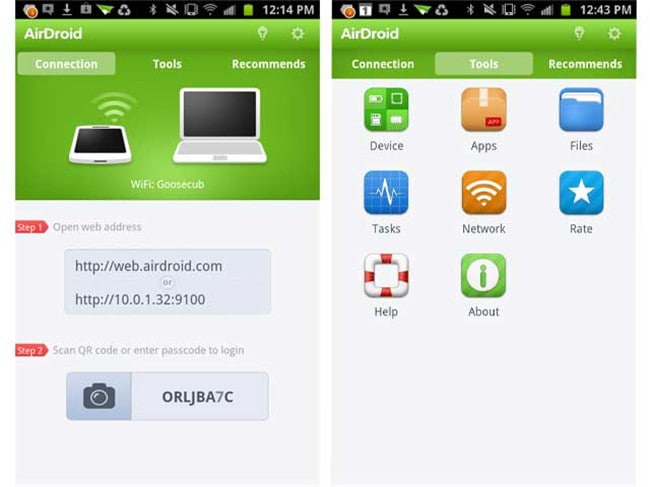
3. Send Anywhere (4.5/5 estrellas)
De todas las aplicaciones presentadas aquí, Send Anywhere tiene la interfaz de usuario más clara. Es mucho más seguro que el File Transfer Protocol normal, ya que no hay ningún servidor de otro fabricante involucrado en la conexión. Utiliza un código de seis dígitos y un código QR para mayor seguridad. No ofrece las velocidades de transferencia más rápidas pero hace el trabajo.
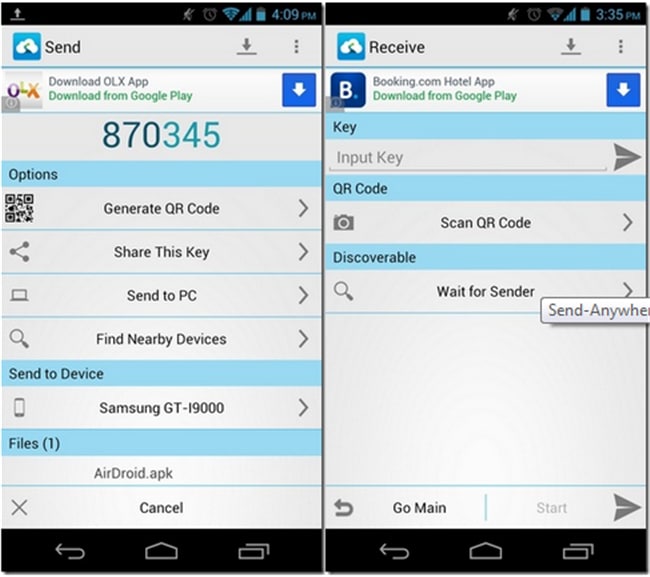
4. SHAREit (4.5/5 estrellas)
¿Quieres la forma más sencilla de transferir tus archivos desde tu celular Android a cualquier otro dispositivo? ¡Utiliza SHAREit! Funciona muy bien en todas las plataformas y tiene una gran compatibilidad con los dispositivos Samsung. Si tienes tu celular cargando al otro lado de la habitación, puedes simplemente iniciar la transferencia y olvidarte de ella. No tienes que preocuparte de nada. Esta mejor aplicación de transferencia de Samsung simplemente se ejecuta en segundo plano y una vez que se completa, estás listo para ir.
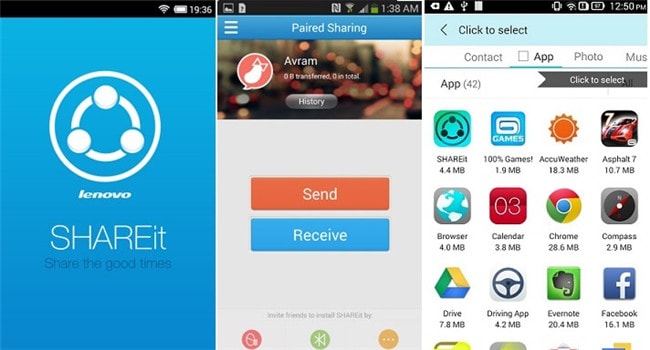
5. Wi-Fi File Explorer (4.5/5 estrellas)
Una de las opciones premium que he estado utilizando durante mucho tiempo se llama Wi-Fi File Explorer. Básicamente es un explorador de archivos para tu celular en tu explorador de Internet como el que ofrece AirDroid, pero éste es un poco más básico y directo al grano. Lo prefiero para transferir archivos, ya que AirDroid es un poco más para controlar todo. Si sólo necesito transferir un único archivo, suelo abrir el explorador de archivos de Wi-Fi. Cuando abres por primera vez el explorador de archivos Wi-Fi, al igual que AirDroid, te dará una dirección IP única. Navega hasta ella utilizando el navegador web de tu ordenador. Elige los archivos que quieras descargar o subir y espera a que se complete la transferencia.
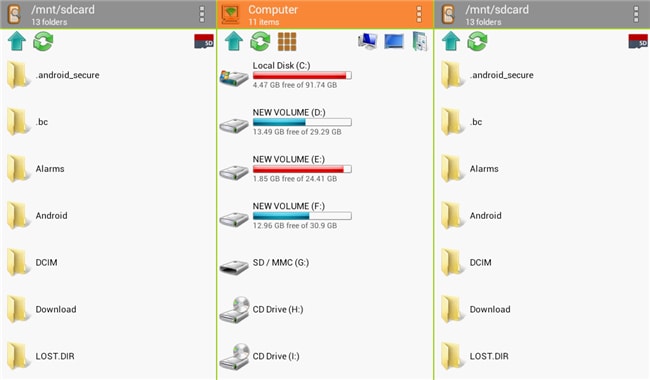
6. Xender (4.5/5 estrellas)
Xender es la única aplicación que se centra principalmente en la velocidad. Es la mejor para las transferencias grandes, como las películas, ya que proporciona velocidades de transferencia de más de 4 MB/s. Un problema de esta aplicación es que algunos antivirus pueden detectarla como malware. Por lo tanto, existe la posibilidad de que se filtre tu información sensible.
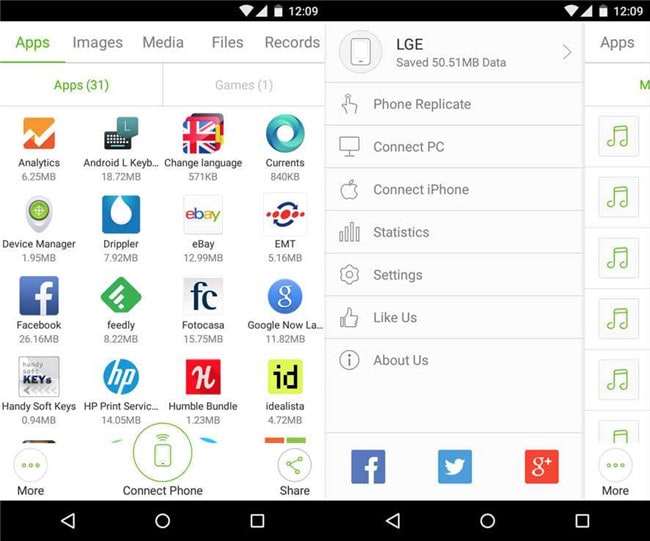
7. Dropbox (4.5/5 estrellas)
Un método probado y verdadero que he estado utilizando durante mucho más tiempo que cualquiera de los otros métodos se llama Dropbox. No es nada nuevo y muchos de ustedes probablemente ya lo usan o saben lo que es. Se trata básicamente de un servicio de almacenamiento en la nube que te permite almacenar tus archivos de forma remota y acceder a ellos desde prácticamente cualquier dispositivo que tengas. Puedes instalar Dropbox en tu computadora o en cualquiera de tus dispositivos celulares y sincronizar los archivos entre ellos. Es literalmente tan fácil como arrastrar y soltar un archivo en la carpeta de Dropbox en tu computadora o simplemente elegir un archivo para subir a Dropbox desde tu celular. Una vez que la carga termina, el archivo es accesible en cualquiera de tus dispositivos con capacidad de Dropbox. El problema con Dropbox sin embargo es que la transferencia es un poco más lenta. La razón por la que el Wi-Fi File Explorer es un poco más rápido y mejor es porque se trata de una conexión directa a través de tu red Wi-Fi local. Dropbox envía un archivo a un servidor remoto y luego tienes que descargarlo. Hay algunos pasos en segundo plano que ralentizan este proceso pero es genial si necesitas un archivo en varios dispositivos.
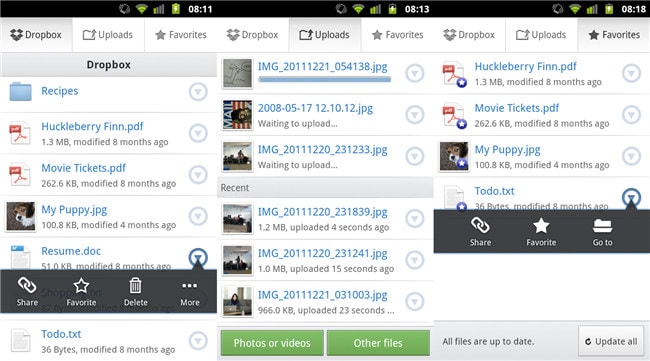
8. Fast File Transfer (4/5 estrellas)
Como su nombre indica, Fast File Transfer te permite transferir tus archivos a la velocidad del rayo y con una facilidad relativa. Al igual que SuperBeam, también utiliza Wi-Fi Direct, lo que la convierte en una de las mejores opciones para transferir archivos grandes. Funciona especialmente bien cuando se transfieren datos entre dispositivos Samsung. Además, esta aplicación de transferencia de Samsung soporta una gran variedad de medios, incluyendo fotos, vídeos, música y muchos más.
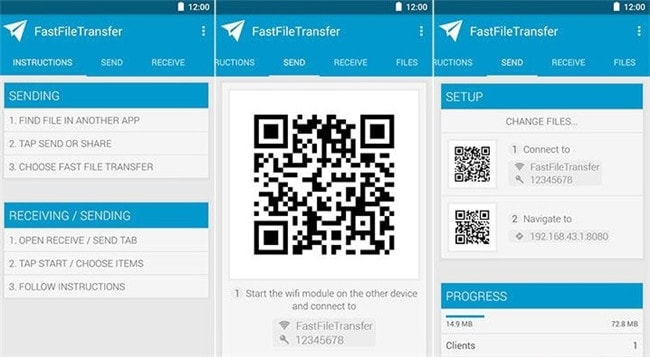
9. HitcherNet (4/5 estrellas)
Al hacer uso de la tecnología Wi-Fi Direct, HitcherNet permite transferencias mucho más rápidas y lo que es mejor, no tiene que depender de enrutadores o de la conectividad a Internet. Es una aplicación que está ganando rápidamente en popularidad debido a sus rápidas velocidades pero algunos usuarios han encontrado que la transferencia de archivos a veces se interrumpe y tiene que ser reiniciada.
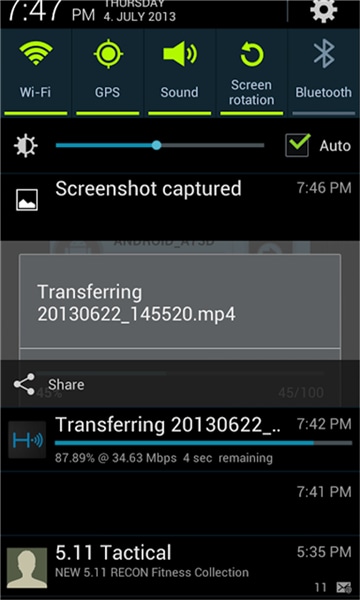
10. Bluetooth File Transfer (4/5 estrellas)
Bluetooth File Transfer utiliza el perfil de transferencia de archivos (FTP) y el perfil ob_x_ject Push (OPP) para permitirte administrar y explorar cualquier dispositivo que sea compatible con Bluetooth. Esta aplicación tiene bastantes características interesantes pero un problema principal es que las transferencias son muy lentas. Sin embargo, asegura que no hay ninguna fuga de información personal ya que sólo los dispositivos autorizados pueden comunicarse entre sí.
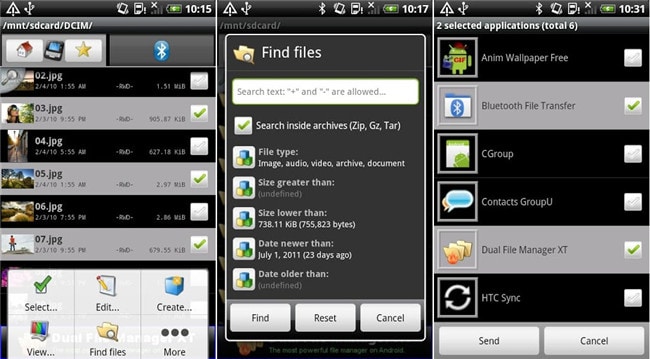
Transferencia Telefónica
- 1 Transferir desde Android
- Transferir de Android a Android
- Transferir de Android a iPod
- Transferir de Android a iPad
- Transferir videos de Android a iPad
- Transferir de Samsung a LG
- Transferir de Samsung a iPhone
- Transferir de Samsung a Samsung
- Transferir de Samsung a otros
- Transferir de Sony a Samsung
- Transferir de ZTE a Android
- Transferir de LG a Android
- Transferir de Motorola a Samsung
- Interruptor Alternativo de Samsung
- Transferir de Motorola a iPhone
- Transferir de Huawei a iPhone
- 2. Transferir desde iOS


















Miguel Gonzáles
staff Editor